„Placa dvs. grafică nu acceptă funcțiile DirectX 11” [FIXAT]
Publicat: 2018-07-26Remediați această problemă rapid
Utilizați un instrument gratuit și sigur dezvoltat de echipa de experți Auslogics.
- Ușor de folosit. Doar descărcați și rulați, nu este nevoie de instalare.
- Sigur. Software-ul nostru este prezentat pe CNET și suntem partener Microsoft Silver.
- Gratuit. Vrem serios, un instrument complet gratuit.
Vedeți mai multe informații despre Auslogics. Vă rugăm să consultați EULA și Politica de confidențialitate.
„Problema cu depanarea este că
uneori necazul revine'
Autor necunoscut
Întâlnirea mesajului „Placa dvs. grafică nu acceptă funcțiile DirectX 11” atunci când încercați să lansați jocul dvs. preferat poate părea o experiență destul de descurajatoare, și totuși nu este deloc o mare dramă. Chestia este că problema în cauză este 100% rezolvabilă, așa că nu ar trebui să lăsați gândurile negative să preia controlul. Chiar în acest articol, veți găsi o grămadă de remedieri simple și eficiente pentru neplăcerile pe care le-ați întâmpinat - doar începeți cu prima și continuați să vă mișcați până când veți găsi metoda care va face problema dvs. DirectX un lucru din trecut. . Ca atare, iată ce ar trebui să faci:
Reporniți computerul
Acesta este cel mai ușor și, din toate punctele de vedere, cel mai evident pas cu care să începeți depanarea. De fapt, mulți utilizatori o sar peste și astfel complică lucrurile, deoarece de fapt nu este nevoie să recurgă la soluții mai drastice. Oricum, reporniți computerul și așteptați până se pornește și Windows-ul se instalează. Apoi încercați să lansați jocul și vedeți dacă mesajul „Placa dvs. grafică nu acceptă funcțiile DirectX 11” nu mai apare. Dacă este vizibil aici, ei bine, din păcate, cazul dvs. nu este chiar atât de simplu, așa că nu aveți altă opțiune decât să continuați să vă descurcați.
Verificați cerințele minime ale jocului dvs
Este timpul să aruncați o privire mai atentă la capodopera pe care vă străduiți să o lansați. Verificați cerințele minime ale acesteia, apoi asigurați-vă că vechea mașină bună le îndeplinește. Dacă nu reușește să facă acest lucru, atunci hardware-ul tău este puțin peste deal, ceea ce înseamnă că nu ai altceva de făcut decât să-l actualizezi pentru a putea juca ceea ce îți place.
Actualizați-vă jocul
Dacă computerul dvs. este bine echipat pentru a răspunde nevoilor dvs. de joc, atunci vă recomandăm să vă actualizați jocul. Sunt șanse să nu primiți singur acel mesaj, iar dezvoltatorul jocului a lansat deja patch-urile necesare pentru a remedia problema. Ca atare, ceea ce ar trebui să faceți este să vizitați Steam (sau o altă platformă sau un site web asociat cu jocul cu care aveți probleme) și să verificați dacă există actualizări.
Actualizați driverul plăcii grafice
Există o șansă mare ca problema „Placa dvs. grafică nu acceptă funcțiile DirectX 11” să provină din driverul învechit al plăcii grafice. Actualizarea acestuia va rezolva cel mai probabil problema, așa că este ceea ce ar trebui să faceți fără întârziere.
Practic, există trei metode de actualizare a software-ului driverului. Cel mai bun, după toate conturile, este automatizarea procesului. Puteți face acest lucru utilizând un instrument dedicat, cum ar fi Auslogics Driver Updater. Drept urmare, veți obține toate driverele – nu numai pe placa grafică – într-o formă perfectă, fără a risca să instalați ceva greșit pe computer și să atrageți astfel probleme de incompatibilitate.
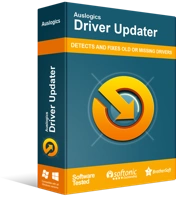
Rezolvați problemele PC-ului cu Driver Updater
Performanța instabilă a computerului este adesea cauzată de drivere învechite sau corupte. Auslogics Driver Updater diagnostichează problemele driverului și vă permite să actualizați driverele vechi dintr-o dată sau pe rând, pentru ca computerul să funcționeze mai ușor
Dacă doriți să faceți singur treaba dintr-un motiv misterios, sunteți liber să o faceți. Doar asigurați-vă că știți ce driver exact are nevoie pentru placa dvs. grafică. În caz contrar, s-ar putea să obțineți software-ul greșit și să vă faceți sistemul să se destrame. În plus, rețineți că ar trebui să descărcați fișiere .exe numai din surse de renume, pentru a evita infectarea sistemului cu vreo bucată de software periculoasă.
În afară de asta, puteți folosi Device Manager pentru a actualiza driverul plăcii grafice. Iată instrucțiunile pentru asta:
Windows 7
- Lansați meniul Start.
- Faceți clic dreapta pe Computer și selectați Gestionare.
- Găsiți Manager dispozitive și faceți clic pe el.
- Navigați la placa dvs. grafică. Faceți clic dreapta pe el.
- Din meniul derulant, selectați Actualizare driver.
Windows 8
- Faceți clic pe pictograma Start.
- Din meniu, selectați Manager dispozitive.
- Odată ajuns în el, găsește-ți placa grafică în lista de dispozitive disponibile.
- Faceți clic dreapta pe el și selectați Actualizare software driver.
Windows 10
- Deschideți meniul Start și navigați la Căutare.
- Introduceți Manager dispozitive în câmpul Căutare.
- Apăsați tasta Enter sau faceți clic pe butonul OK.
- Așteptați ca căutarea să se termine. Apoi faceți clic pe Manager dispozitive.
- Din lista de dispozitive, selectați placa grafică.
- Faceți clic dreapta pe el. Din meniu, selectați Actualizare driver.
Veți fi întrebat dacă Device Manager ar trebui să caute online software-ul driverului necesar. Confirma asta. Căutarea poate dura ceva timp, așa că este important să aveți răbdare. Dacă această manevră se dovedește a fi reușită, sunteți de acord să instalați driverul care a fost găsit.

În cele din urmă, ar trebui să reporniți computerul. Acesta este un pas necesar – în caz contrar, modificările pe care le-ați făcut nu pot avea efect. Deci, reporniți computerul, așteptați până când Windows este pornit și rulează, apoi recreați situația în care primiți mesajul care v-a adus aici. Dacă problema a dispărut, atunci driverul plăcii grafice a fost de vină. Dacă metoda s-a dovedit a fi inutilă, continuați să încercați soluția de mai jos.
Actualizați DirectX
Când vedeți mesajul „Placa dvs. grafică nu acceptă funcțiile DirectX 11”, ar trebui să verificați ce versiune de DirectX rulează pe computer. Pentru a face acest lucru, urmați pașii de mai jos:
- Apăsați tasta siglă Windows și tasta R de pe tastatură pentru a invoca Run.
- Odată ce aplicația Run este activată, tastați dxdiag în zona Deschidere și faceți clic pe OK sau apăsați Enter.
- Odată ce Instrumentul de diagnosticare DirectX este deschis, găsiți fila Sistem și mergeți acolo.
- Navigați la Informații de sistem.
- Apoi derulați în jos la versiunea DirectX.
Aici puteți vedea ce versiune de DirectX aveți. Dacă este mai vechi decât DirectX 11, atunci este firesc ca funcțiile DirectX 11 să nu fie disponibile pe computer. Aceasta înseamnă că ar trebui să actualizați versiunea DirectX pentru a putea juca jocuri solicitante și cu grafică intensivă pe computer.
Dacă rulați Windows 10, singura opțiune este să accesați centrul Windows Update și să vă actualizați sistemul. Aceasta va aduce cea mai recentă versiune de DirectX. Procesul de actualizare a sistemului de operare este destul de simplu, trebuie doar să urmați instrucțiunile de mai jos:
- Deschideți meniul Start făcând clic pe pictograma logo-ului Windows din bara de activități.
- Găsiți pictograma roată și faceți clic pe ea pentru a deschide meniul Setări.
- Pe ecranul Setări, treceți la țiglă Actualizare și securitate și faceți clic pe el.
- Veți ajunge la centrul Windows Update.
- Vedeți dacă există actualizări sugerate. Dacă există, confirmați-le.
- Dacă nu puteți vedea actualizări care așteaptă să fie instalate, ar trebui să faceți clic pe butonul Verificați actualizări. Windows va căuta actualizările necesare online. Sunteți de acord să instalați ceea ce a găsit.
Cei care folosesc Windows 8.1 ar trebui să-și actualizeze și sistemul:
- Deschideți bara Charms: apăsați tasta Windows + comanda rapidă C de pe tastatură sau mutați cursorul în colțul din dreapta jos al ecranului.
- Faceți clic pe Setări. Apoi faceți clic pe Modificare setări PC.
- Accesați meniul din panoul din stânga și selectați Actualizare și recuperare.
- În panoul din stânga, localizați și faceți clic pe Windows Update.
- Instalați actualizări disponibile dacă există. În caz contrar, faceți clic pe Verificați actualizări. Sistemul de operare va căuta ceea ce este necesar.
Dacă doriți să vă actualizați sistemul de operare Windows 7, puteți face următoarele:
- Lansați meniul Start. Găsiți și selectați Panou de control.
- Faceți clic pe opțiunea Sistem și securitate.
- Faceți clic pe Windows Update.
- Din meniul din panoul din stânga, selectați Verificați actualizări.
- Veți fi dus la ecranul Windows Update. Faceți clic pe butonul Verificați actualizări.
- Așteptați finalizarea căutării și instalați ceea ce este sugerat.
Dacă actualizarea sistemului de operare nu v-a ajutat să obțineți o versiune mai nouă de DirectX pe Windows 7, ar trebui să efectuați o actualizare manuală. Pentru asta, vizitați site-ul web de asistență Microsoft și vedeți cum puteți obține
pachetul de servicii și actualizarea necesare.
Sperăm că s-a terminat cu durerea de cap „Placa dvs. grafică nu acceptă funcțiile DirectX 11”.
Cu toate acestea, ar trebui să vă amintiți că, pentru a profita la maximum de jocurile dvs., ar trebui să vă reglați computerul la maximum. Asigurați-vă că resursele sistemului dvs. sunt utilizate eficient și că niciun fel de nedorit nu vă blochează Windows. Vă sugerăm să utilizați un instrument special, cum ar fi Auslogics BoostSpeed, pentru a vă optimiza sistemul și pentru a asigura performanța sa fără probleme. Acest lucru vă va aduce jocul la un nivel cu totul nou.
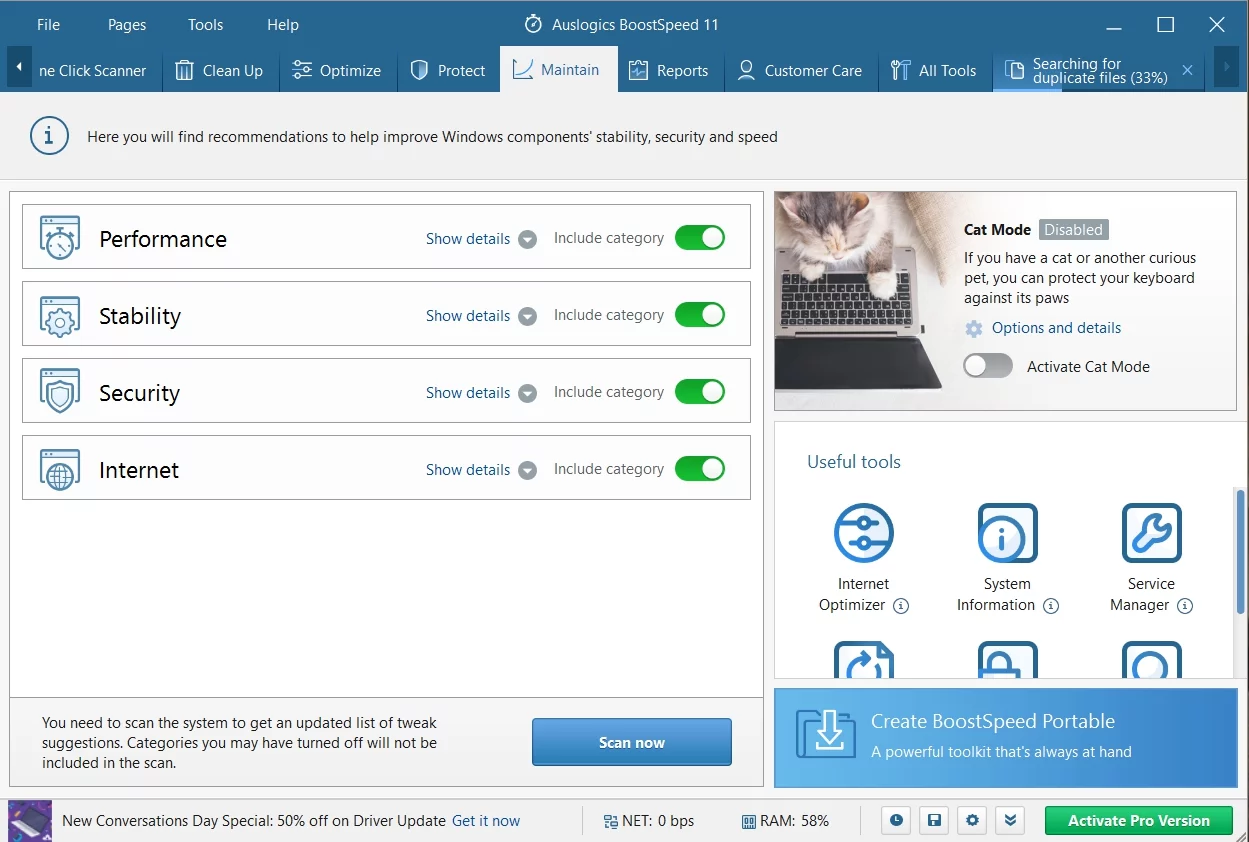
Ai nevoie de ajutor suplimentar? Dacă da, lasă-ți comentariul mai jos și te vom ajuta!
